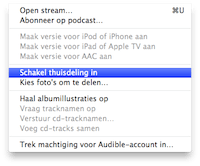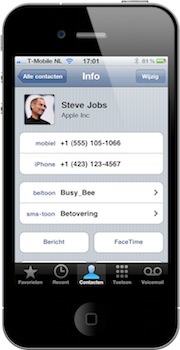Honderden ringtones standaard aanwezig op je Mac
Bijna iedere Mac OS X gebruiker heeft standaard iLife en Garageband geïnstalleerd op zijn Mac. Wanneer dit het geval is dan heb je de beschikking over vele honderden mogelijke beltonen (ringtones) vo... lees verder ▸
Bijna iedere Mac OS X gebruiker heeft standaard iLife en Garageband geïnstalleerd op zijn Mac. Wanneer dit het geval is dan heb je de beschikking over vele honderden mogelijke beltonen (ringtones) voor je iPhone. De beide software pakketten installeren namelijk een groot aan geluidseffecten (iLife) en loops (Garageband) die uitermate geschikt zijn als beltoon. Je kunt deze audiobestanden terugvinden in de map: Macintosh HD ▸ Bibliotheek ▸ Audio ▸ Apple Loops ▸ Apple. In deze map bevinden zich submappen met geluidseffecten en loops. Je kunt een audiobestand beluisteren door deze te selecteren en QuickLook te starten (met behulp van de spatiebalk). lees verder ▸
iTunes lettertypen aanpassen
In het package van de iTunes applicatie is een property list aanwezig die verantwoordelijk is voor de grafische weergave van iTunes. In het bestand worden alle tekstelementen van iTunes benoemd met da... lees verder ▸
In het package van de iTunes applicatie is een property list aanwezig die verantwoordelijk is voor de grafische weergave van iTunes. In het bestand worden alle tekstelementen van iTunes benoemd met daarbij lettergrootte en lettertype. Door het bestand te openen met een texteditor die ook xml bestanden ondersteund (bv. Textwrangler) kun je deze gegevens heel eenvoudig aanpassen. Sluit iTunes af en ga naar de map Programma's en klik met de control toets ingedrukt op iTunes, selecteer in het contextmenu de optie 'Toon pakketinhoud'. lees verder ▸
iTunes: Dubbele onderdelen weergeven
Wanneer je iTunes bibliotheek groeit, kan het voorkomen dat er vervuiling in de vorm van dubbele nummers ontstaat. iTunes bezit een handig functie om dubbele onderdelen in de bibliotheek terug te vind... lees verder ▸
Wanneer je iTunes bibliotheek groeit, kan het voorkomen dat er vervuiling in de vorm van dubbele nummers ontstaat. iTunes bezit een handig functie om dubbele onderdelen in de bibliotheek terug te vinden. Ga hiervoor naar de menu optie: iTunes ▸ Archief ▸ Geef dubbele onderdelen weer. In de iTunes bibliotheek verschijnen nu alleen de dubbele onderdelen. Sommige dubbele nummers hebben identiek dezelfde naamgeving en tijdsduur. In de meeste gevallen wil je het onderdeel met de beste geluidskwaliteit behouden en de mindere verwijderen. Deze informatie kun je per onderdeel bekijken met behulp van het info venster. lees verder ▸
Een algemene bibliotheek aanmaken in iTunes
In iTunes versie 6 en eerder had je de beschikking over een "algemene"-bibliotheek playlist waarin je alle mediabestanden (muziek, video's, podcasts etc.) terug kon vinden. Vanaf iTunes versie 7 i... lees verder ▸
In iTunes versie 6 en eerder had je de beschikking over een "algemene"-bibliotheek playlist waarin je alle mediabestanden (muziek, video's, podcasts etc.) terug kon vinden. Vanaf iTunes versie 7 is deze algemene bibliotheek verdwenen en worden de mediabestanden opgesplitst per soort in aparte bibliotheken. Toch is het mogelijk om in iTunes versie 7 en hoger de "algemene"-bibliotheek terug te krijgen. Sluit hiervoor iTunes af en open een Terminal sessie, typ hierin de onderstaande commando's: lees verder ▸
10 snelle & handige tips voor Mac OS X (deel 15)
Vandaag weer een verzameling van 10 kleine OS X tips. Handige weetjes die je misschien niet iedere dag gaat gebruiken maar wel heel handig kunnen zijn. iPhoto: Het is mogelijk de gebeurtenissen in ... lees verder ▸
Vandaag weer een verzameling van 10 kleine OS X tips. Handige weetjes die je misschien niet iedere dag gaat gebruiken maar wel heel handig kunnen zijn. iPhoto: Het is mogelijk de gebeurtenissen in iPhoto op titel, datum, trefwoord, beoordeling of handmatig te sorteren. De optie is terug te vinden onder: iPhoto ▸ Weergave ▸ Sorteer gebeurtenissen iTunes: In iTunes is het mogelijk om apparaten, genius en afspeellijsten te verbergen in de linker iTunes kolom. Beweeg er met je muis en klik op ‘Verberg’ om de informatie te verbergen. De naam van optie zal hierna wijzigen in ‘Toon’. lees verder ▸
iOS: Remote app 2.1.1 en visuele effecten (Archief)
De afgelopen week heeft Apple een kleine (minor) update voor de Remote app uitgebracht. Met de Remote app kun je een iTunes bibliotheek op een Mac of Apple TV aansturen met behulp van je iPhone, iPod ... lees verder ▸
De afgelopen week heeft Apple een kleine (minor) update voor de Remote app uitgebracht. Met de Remote app kun je een iTunes bibliotheek op een Mac of Apple TV aansturen met behulp van je iPhone, iPod touch of iPad. In deze update is een bug verholpen waardoor er in sommige gevallen geen verbinding kon worden gemaakt met iTunes of een Apple TV. En natuurlijk bevat de Remote app volgens Apple weer de nodige verbeteringen in de stabiliteit en prestaties. Aan de Remote app zijn ook twee nieuwe knoppen in de interface toegevoegd. lees verder ▸
iTunes machtigingen
Wanneer je DRM content hebt gekocht in de iTunes music store (iTMS) dan kan je deze afspelen op een computer of ander device als je deze autoriseert met het iTunes Store account waarmee de content is ... lees verder ▸
Wanneer je DRM content hebt gekocht in de iTunes music store (iTMS) dan kan je deze afspelen op een computer of ander device als je deze autoriseert met het iTunes Store account waarmee de content is aangekocht. Tot maximaal 5 computers kunnen worden gemachtigd (1) voor het afspelen van de aangekochte muziek of videos. Volgens de Nederlandse wetgeving dienen alle computers die je een machtiging verleend te behoren aan leden van hetzelfde huishouden. lees verder ▸
iOS 4.3 update problemen
De update naar iOS 4.3 gaat niet bij iedere iPhone, iPad of iPod Touch gebruiker zonder problemen. Wanneer je iDevice is voorzien van een beta versie van iOS 4.3 dan loop je meer kans op problemen bij... lees verder ▸
De update naar iOS 4.3 gaat niet bij iedere iPhone, iPad of iPod Touch gebruiker zonder problemen. Wanneer je iDevice is voorzien van een beta versie van iOS 4.3 dan loop je meer kans op problemen bij het upgraden. Een veel terugkerend probleem is de error code 1013 waar we al eerder over hebben geschreven. Een andere veel voorkomende foutmelding is "Er heeft zich een probleem voorgedaan tijdens downloaden van de software. De gevraagde resource is niet gevonden." lees verder ▸
DeviceStats: iPhone statistieken bekijken (archief)
Op dit moment is de iPhone app 'DeviceStats' gratis te downloaden in de app store. DeviceStats is een ontzettend handige app die inzage geeft in de interne aangelegenheden van je iPhone. De app ge... lees verder ▸
Op dit moment is de iPhone app 'DeviceStats' gratis te downloaden in de app store. DeviceStats is een ontzettend handige app die inzage geeft in de interne aangelegenheden van je iPhone. De app geeft je technische statistieken en informatie over je iPhone en het mobiele netwerk waarmee je verbonden bent. lees verder ▸
De nieuwe thuisdeling opties (iOS 4.3 & iTunes 10.2)
De combinatie iTunes 10.2 en iOS 4.3 geeft een extra boost aan de thuisdeling functionaliteit. Met thuisdeling is het mogelijk om je mediabestanden (audio en video) vanaf een Mac met iTunes naar de iP... lees verder ▸
De combinatie iTunes 10.2 en iOS 4.3 geeft een extra boost aan de thuisdeling functionaliteit. Met thuisdeling is het mogelijk om je mediabestanden (audio en video) vanaf een Mac met iTunes naar de iPad, iPhone of iPod touch te streamen. Je kunt de mediabestanden bekijken/luisteren op je iOS device zonder dat deze bestanden gesynchroniseerd hoeven te worden. Om gebruik te kunnen maken van de thuisdeling functionaliteit dien je deze in iTunes en op je iOS device te activeren. lees verder ▸
iTunes: Oplossing voor Error 1013
Bij het herstellen van je iPhone, iPad of iPod Touch kan het voorkomen dat er een iTunes foutmelding 1013 verschijnt. Door deze foutmelding blijft je iOS device in de 'Herstel modus' hangen en is deze... lees verder ▸
Bij het herstellen van je iPhone, iPad of iPod Touch kan het voorkomen dat er een iTunes foutmelding 1013 verschijnt. Door deze foutmelding blijft je iOS device in de 'Herstel modus' hangen en is deze er met geen mogelijkheid uit te krijgen. Dit probleem wordt veroorzaakt door een verkeerde entry in de host file van je Mac, in de meeste gevallen is TinyUmbrella hiervan de boosdoener. Met behulp van OS X Terminal kun je dit probleem redelijk eenvoudig oplossen, volg hiervoor de onderstaande stappen: lees verder ▸
iOS 4.3 dowloaden
Apple heeft vandaag de golden master (GM) van iOS 4.3 (build 8F190) vrijgegeven aan geregistreerde iPhone en iPad ontwikkelaars. De golden master wordt in de meeste gevallen ook de definitieve versie ... lees verder ▸
Apple heeft vandaag de golden master (GM) van iOS 4.3 (build 8F190) vrijgegeven aan geregistreerde iPhone en iPad ontwikkelaars. De golden master wordt in de meeste gevallen ook de definitieve versie van iOS 4.3. Vanaf 11 Maart zal deze release officieel voor iedereen beschikbaar komen via de update functie in iTunes. Het grote voordeel van een golden master ten opzichte van een normale beta versie is dat de UDID van je iPhone of iPad niet bij Apple geregistreerd hoeft te zijn. Je kan dus de golden master zonder problemen via de onderstaande link downloaden en installeren op je iPhone. Je Mac dient voorzien te zijn van iTunes 10.2 voordat je de update kunt uitvoeren. lees verder ▸
iPhone: Custom voice ringtones maken
Op de iPhone kun je gebruik maken van beltonen, dat zal voor de meeste gebruikers niet echt een verrassing zijn. Veel iPhone gebruikers weten echter niet dat het ook mogelijk is om per contactpersoon ... lees verder ▸
Op de iPhone kun je gebruik maken van beltonen, dat zal voor de meeste gebruikers niet echt een verrassing zijn. Veel iPhone gebruikers weten echter niet dat het ook mogelijk is om per contactpersoon een specifieke beltoon en/of sms-toon in te stellen. Wanneer je deze functie gebruikt in combinatie met het say commando onder OS X Terminal dan wordt het mogelijk om bij een binnenkomend gesprek de naam van de contactpersoon uit te laten spreken door de iPhone. Dit klinkt allemaal cool maar je moet er wel een flink aantal stappen voor doorlopen. Met het say commando kan je door OS X Terminal een tekst laten uitspreken, bijvoorbeeld: lees verder ▸
10 snelle & handige tips voor Mac OS X (13)
Vandaag weer een verzameling van 10 kleine Mac OS X tips. Handige weetjes die je misschien niet iedere dag gaat gebruiken maar wel heel handig kunnen zijn. 1. iTunes: Wanneer je op ieder willekeuri... lees verder ▸
Vandaag weer een verzameling van 10 kleine Mac OS X tips. Handige weetjes die je misschien niet iedere dag gaat gebruiken maar wel heel handig kunnen zijn. 1. iTunes: Wanneer je op ieder willekeurig moment in het zoekveld van iTunes een zoekterm invult en deze bevestigd met option + enter dan wordt er direct in de iTunes Store gezocht zonder dat je deze eerst hoeft te selecteren in de navigatie kolom. 2. Rekenmachine: Met behulp van het groene bolletje links boven in het venster kan je snel switchen tussen de standaard, wetenschappelijke en programmeurs mode. lees verder ▸
Foutmeldingen tijdens het herstellen van een iDevice
Als je een iDevice wilt herstellen naar de originele firmware omdat je bijvoorbeeld van je jailbreak af wilt, dan lopen sommige mensen tegen een foutmelding aan. Apple heeft zelf een prachtige web... lees verder ▸
Als je een iDevice wilt herstellen naar de originele firmware omdat je bijvoorbeeld van je jailbreak af wilt, dan lopen sommige mensen tegen een foutmelding aan. Apple heeft zelf een prachtige website met allerlei informatie over bepaalde foutmeldingen, maar mijn persoonlijke ervaring daarin is toch dat je zelf op zoek moet gaan naar een duidelijk antwoord. Als je een restore uitvoert, wordt de nieuwe firmware bij Apple gecontroleerd. Laatst kwam ik erachter dat TinyUmbrella meerdere mogelijkheden heeft. Je kunt namelijk bij TinyUmbrella instellen dat hij je hostfile aanpast. Dit wordt automatisch gedaan zodra je TinyUmbrella voor de eerste keer opstart. lees verder ▸
Review: DisplayPad, Maak van je iPad een extern scherm
Heb je wel eens willen zien hoe Mac OS X op je iPad eruit ziet? Met behulp van de iOS app 'DisplayPad' kun je het scherm van je Mac op de iPad laten zien of je iPad als een extern (extra) scherm gebru... lees verder ▸
Heb je wel eens willen zien hoe Mac OS X op je iPad eruit ziet? Met behulp van de iOS app 'DisplayPad' kun je het scherm van je Mac op de iPad laten zien of je iPad als een extern (extra) scherm gebruiken. Om dit alles voor elkaar te krijgen heb je het volgende nodig: een iPad met WiFi-connectie, de DisplayPad app uit de Appstore en de DisplayPad applicatie voor Mac OS X (gratis). Wanneer DisplayPad op zowel je iPad als Mac is geïnstalleerd, dan open je de DisplayPad app op je iPad en volg je de instructies om de iPad als tweede scherm met je Mac te koppelen. Standaard zal de iPad als een extra extern scherm worden gebruikt, dit kan handig zijn om bijvoorbeeld je e-mail of Twitter client op te plaatsten. lees verder ▸